-
破解 win7版ghost系统升级Win10后屏幕一直闪烁的具体步骤
- 发布日期:2021-01-13 05:40:01 作者:bag198技术 来 源:http://www.bag198.com
win7版ghost系统升级Win10后屏幕一直闪烁的问题司空见惯;不少人觉得win7版ghost系统升级Win10后屏幕一直闪烁其实并不严重,但是如何解决 win7版ghost系统升级Win10后屏幕一直闪烁的时候,会发蒙,不知道怎么办。 别担心,教你两招,轻松搞定。 1、进入设置→更新和安全→恢复 2、找到高级启动,点击“立即重启”就可以了。如果没太懂,请看下面win7版ghost系统升级Win10后屏幕一直闪烁的解决方法的更多介绍。
微软社区的论坛审阅人Alex_Shen给出了一种解决方案:进入安全模式停止两个服务。
具体操作如下:
1、进入设置→更新和安全→恢复
2、找到高级启动,点击“立即重启”
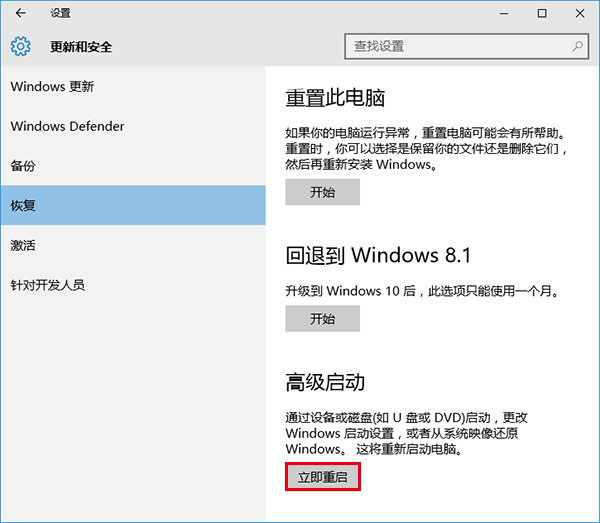
3、重启后,进入第一个选择画面,点击“疑难解答”
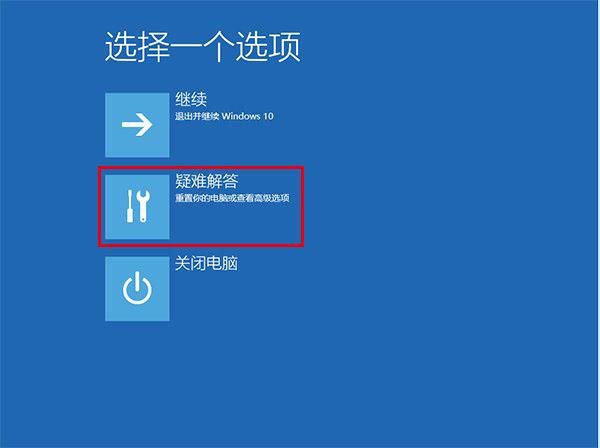
4、然后点击“高级选项”
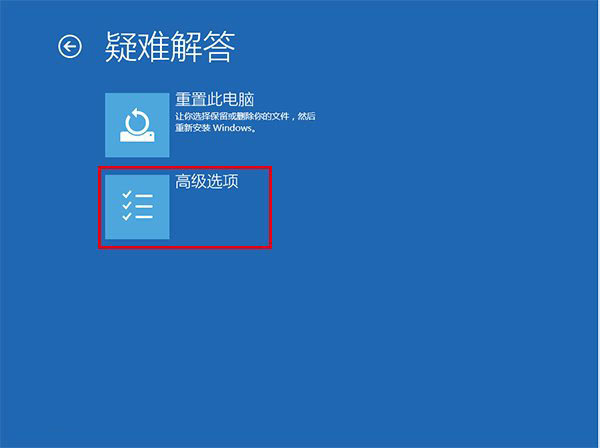
5、在其中选择“启动设置”
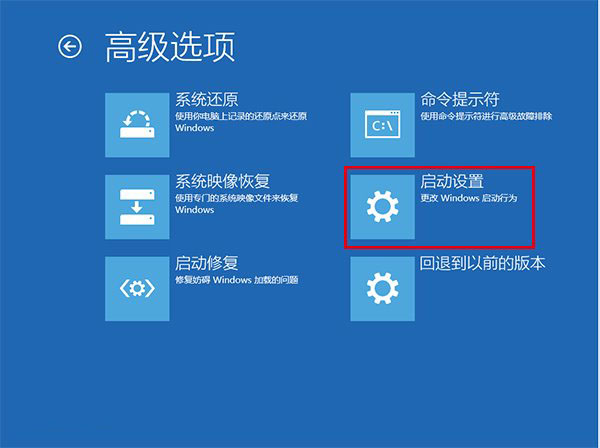
6、这里给出了下次重启后的主要选项,点击“重启”按钮进行
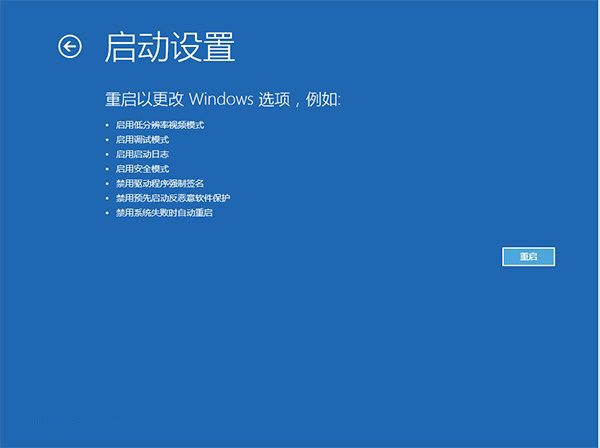
7、重启后停留在选择画面,按键盘“4”或者“F4”键进入安全模式
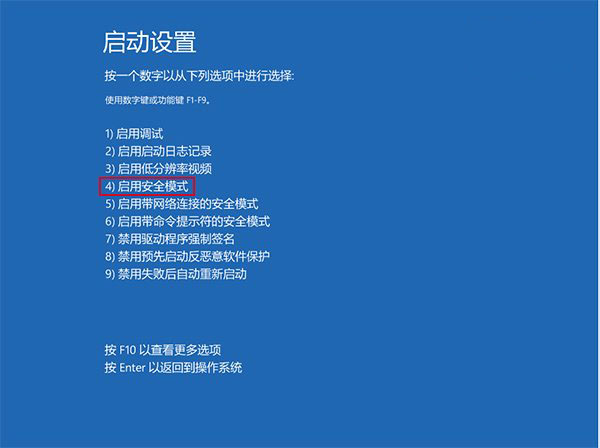
8、进入桌面后,在“计算机”图标点击右键,选择“管理”
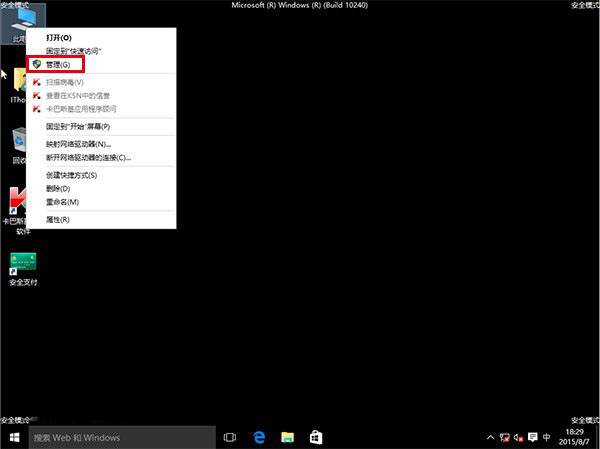
9、在“计算机管理”左边栏找到“服务和应用程序”并展开,点击“服务”
10、在中间找到 Problem Reports and Solutions Control Panel Support 服务,单击后在左侧点击“停止此服务”
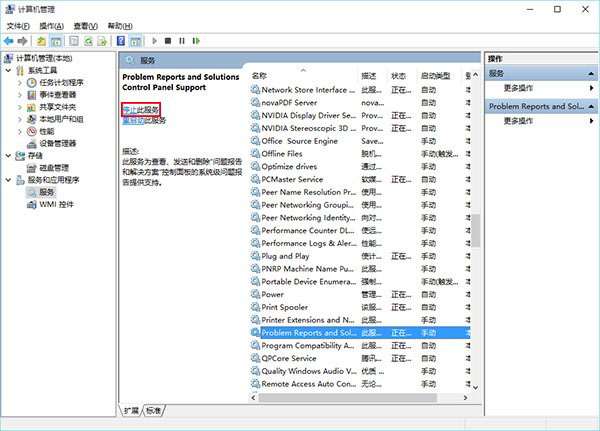
11、再找到 Windows Error Reporting Service,单击后同样在左侧点击“停止此服务”
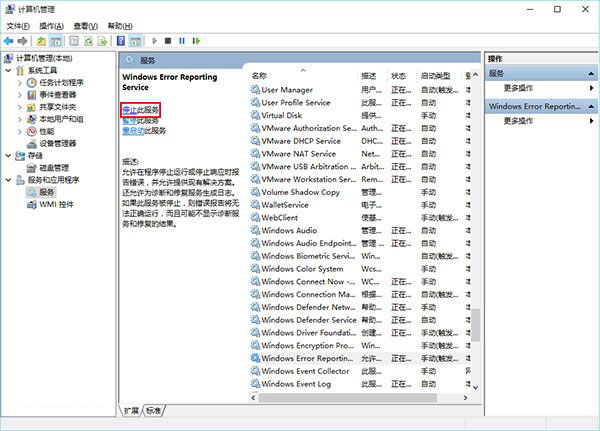
两项服务都成功停止后,关闭“计算机管理”,正常重启电脑后问题应该得到解决。
以上就是小编为大家提供的详细解决方法 。
到这里本文关于win7版ghost系统升级Win10后屏幕一直闪烁的解决方法就结束了,如果你也有遇到这样的情况,就可以采取上面的方法步骤来进行解决,更多相关教程,请继续关注我们。
 萝卜家园 Ghost Win7 32位纯净版 v2019.06
萝卜家园 Ghost Win7 32位纯净版 v2019.06 雨林木风 Ghost Win7 32位纯净版下载 v2019.09
雨林木风 Ghost Win7 32位纯净版下载 v2019.09